Dijeljenje zaslona odavno je značajka na Skypeudesktop aplikacija i to je jedna od popularnijih značajki aplikacije. Skype se široko koristi u radnom okruženju i ova je značajka korisna u tom okruženju. Od nedavnog ažuriranja konačno možete podijeliti zaslon telefona putem Skypea. Skype aplikacije i za iOS i Android sada podržavaju dijeljenje zaslona.
Skype dijeljenje zaslona na iOS-u i Androidu
Provjerite je li aplikacija Skype na vašem telefonu ažurna. Provjerite odgovarajuće trgovine aplikacija na vašem uređaju radi dostupnih ažuriranja i instalirajte sve dostupne nadogradnje.
Značajka je dostupna bez obzira jeste li navideopoziv ili zvučni poziv, međutim, tijekom ispitivanja bilo je malo buka. Da biste postigli najbolje rezultate, preporučujemo da pokrenete samo zvučni poziv, a zatim upotrebljavate dijeljenje zaslona.
Pokrenite zvučni poziv i dodirnite gumb s više opcija u donjem desnom kutu. U izborniku koji se otvori odaberite opciju Share Screen.

Vidjet ćete skočni prozor na vašem zaslonu kojiprikazat će razne aplikacije na vašem telefonu koje mogu emitirati vaš zaslon. Skype bi trebao biti tamo naveden. Odaberite ga i dodirnite opciju "Start Broadcast" i vratite se na poziv. Pričekajte da se na vrhu prikaže banner "Dijeljenje zaslona" prije prelaska na druge aplikacije.
Nakon dijeljenja zaslona to možetenavigirajte telefonom i sve što se nalazi na vašem zaslonu dijelit će se tijekom poziva. Važno je napomenuti da se banner "Dijeljenje zaslona" mora pojaviti prije nego što pretpostavite da se vaš zaslon dijeli. Može se snimiti, ali taj banner je ono što ukazuje da je dijeljenje aktivno.
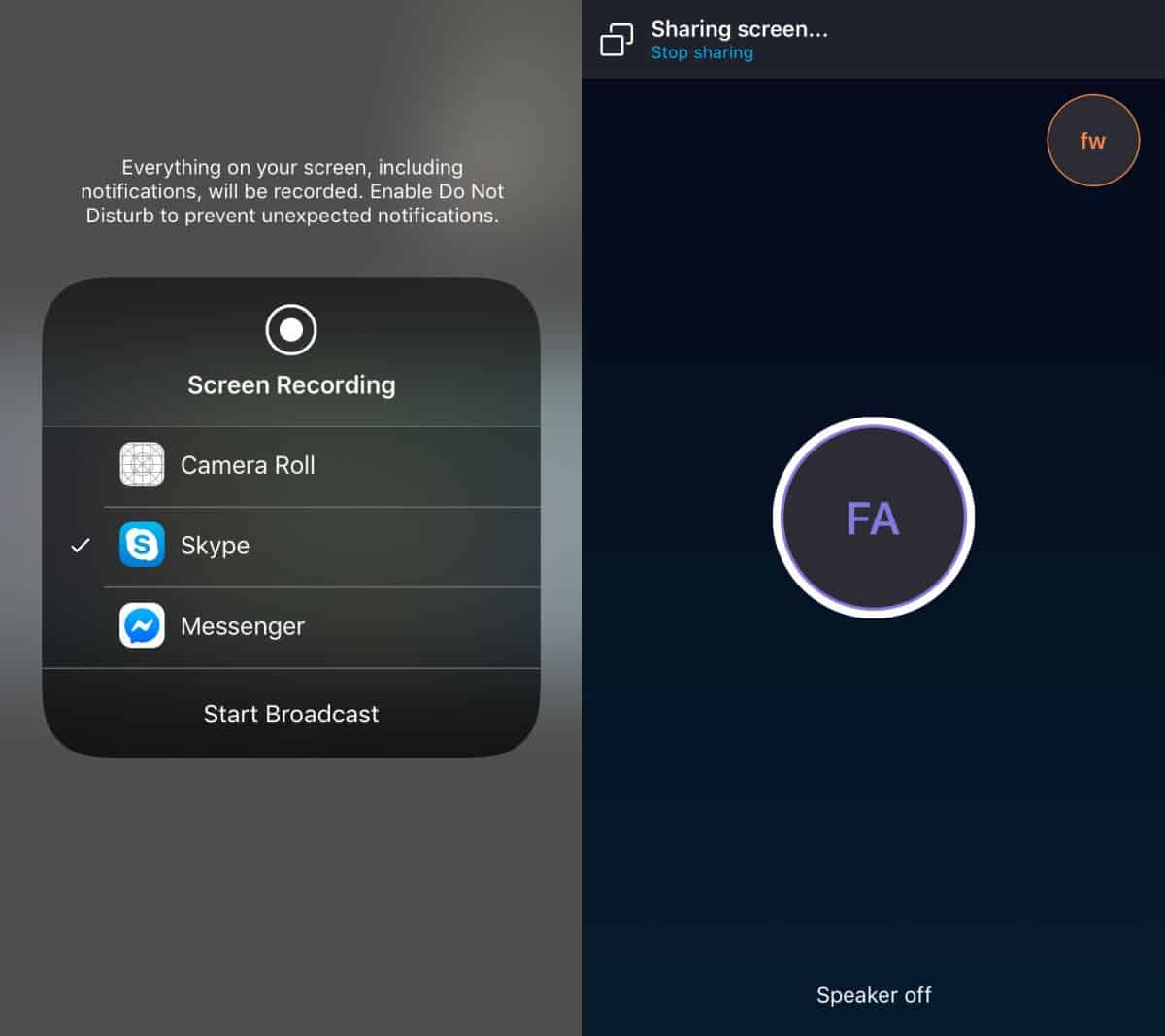
Primatelj poziva moći će vidjeti vaš zaslon bilo da su na radnoj površini ili na mobilnom uređaju.
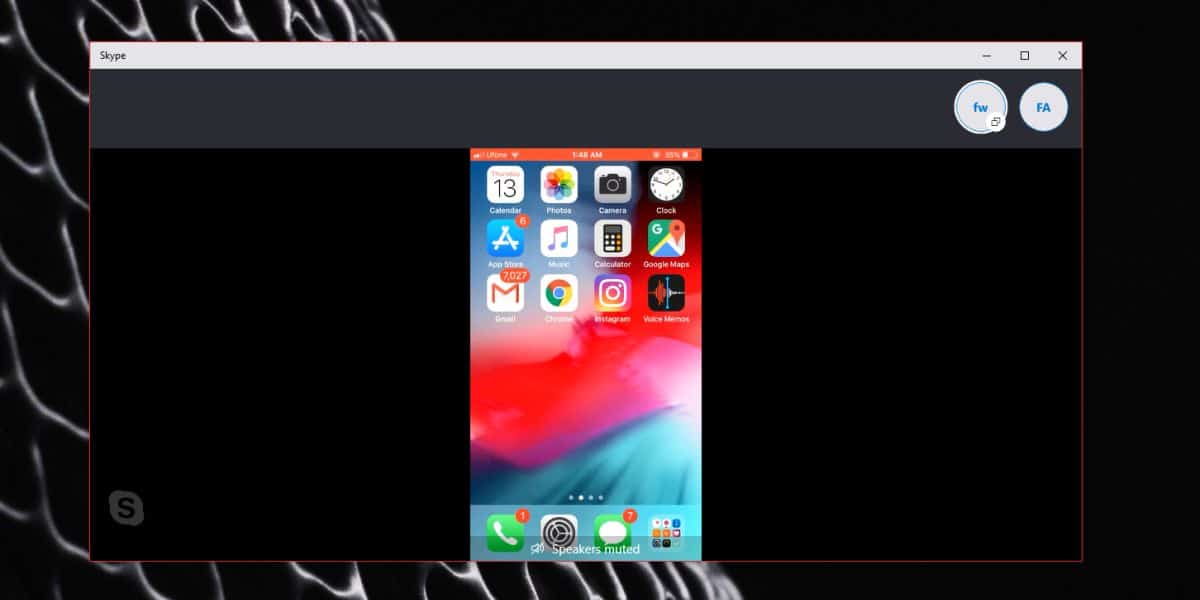
Prekid poziva spriječit će zaslon da budedijeljeno, ali na iOS-u će se vaš zaslon nastaviti snimati sve dok ga ne zaustavite. Da biste to učinili, dodirnite crvenu traku na vrhu i odaberite opciju zaustavljanje snimanja ili zaustavljanje emitiranja.
Kvaliteta dijeljenja zaslona
Da bismo isprobali ovu značajku, morali smo napraviti aukupno pet poziva. Prva dva su bili videopozivi i dijeljenje zaslona nije uspjelo započeti. Ostala tri su svi audio pozivi i dijeljenje ekrana napokon funkcionirali u posljednjem. Poanta je u tome što će možda trebati nekoliko pokušaja da ova značajka funkcionira. Sve dok je u aplikaciji opcija dijeljenja zaslona, moći ćete je koristiti.
Skype je nedavno počeo dodavati značajke orijentirane na produktivnost, poput zamućenja pozadine, titlova i uređivača koda.













komentari